.fb-comments,.fb-comments span,.fb-comments span iframe[style]{min-width:100%!important;width:100%!important}
Ti viene richiesto di inserire un PIN WPS ogni volta si tenta di configurare una connessione wireless tra il computer e la stampante. Ma non puoi trarne vantaggio se non hai il PIN in primo luogo.
La maggior parte delle stampanti moderne ha un PIN WPS etichettato sul pannello posteriore o laterale. Tuttavia, puoi trovare il PIN WPS della tua stampante dalle sue impostazioni di rete. In alternativa, puoi utilizzare i pulsanti della stampante per collegarla direttamente al computer senza disporre di un PIN.
In questo articolo imparerai come trovare il PIN WPS per stampanti di diversi produttori.
Come trovare il PIN WPS per la stampante HP?
Le attività di stampa verranno interrotte se non riesci a trovare un PIN WPS e a configurare una connessione wireless.
È possibile utilizzare più metodi per trovare il PIN WPS sulla stampante HP, a seconda che abbia o meno uno schermo.
Con uno schermo LCD
Se disponi di un modello di stampante HP con schermo LCD, procedi nel seguente modo:
ACCENDI la stampante. Se l’hai già acceso, devi riavviarlo. Quindi, accedi al pannello di controllo della tua stampante e tocca e tieni premuto il pulsante Wireless . L’indicatore luminoso blu o verde lampeggerà per notificare che la modalità wireless è stata attivata. In modalità Wireless, scegli Impostazioni > Configurazione rete utilizzando i pulsanti di selezione.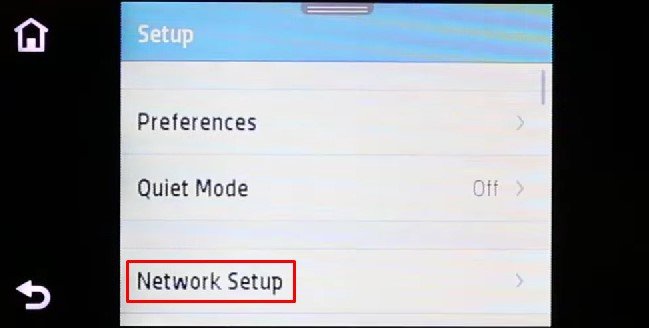
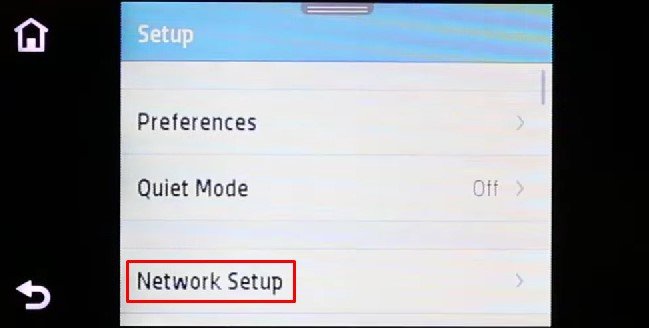 Quindi seleziona Configurazione Wi-Fi protetta > PIN WPS.
Quindi seleziona Configurazione Wi-Fi protetta > PIN WPS.
 Dopo aver selezionato l’opzione PIN WPS, sullo schermo della stampante verrà visualizzato un PIN WPS a 8 cifre.
Dopo aver selezionato l’opzione PIN WPS, sullo schermo della stampante verrà visualizzato un PIN WPS a 8 cifre.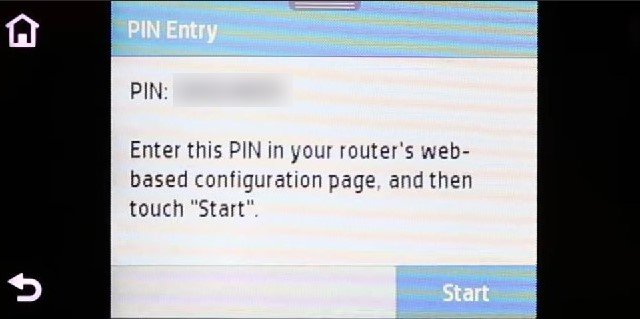 Ora vai alla finestra di dialogo delle impostazioni della stampante del tuo computer e inserire il PIN WPS. Una volta completata l’associazione, la stampante è collegata correttamente al computer. Ora puoi usarlo per la stampa wireless.
Ora vai alla finestra di dialogo delle impostazioni della stampante del tuo computer e inserire il PIN WPS. Una volta completata l’associazione, la stampante è collegata correttamente al computer. Ora puoi usarlo per la stampa wireless.
Nota: il PIN WPS generato è valido solo per circa 10 secondi. È necessario seguire nuovamente i passaggi e generare un nuovo PIN se non è possibile inserirlo entro il tempo specificato.
Senza uno schermo LCD
Se la tua stampante HP non dispone di uno schermo, puoi semplicemente utilizzare un pulsante WPS sul router e sulla stampante e collegarlo senza trovare il PIN WPS.
Accendere o riavviare la stampante se già accesa SU. Trova il pulsante Wireless sul pannello di controllo della stampante. Tocca e tieni premuto per alcuni secondi fino a quando un indicatore inizia a lampeggiare. Quindi, premi il pulsante WPS sul router per circa 5 secondi. Normalmente si trova nel pannello laterale o sul retro del router.
 Anche l’indicatore WPS del router inizierà a lampeggiare. Lasciarlo così com’è per circa 1-2 minuti finché l’indicatore sul router e sulla stampante smettono di lampeggiare. La tua stampante è ora connessa correttamente al router.
Anche l’indicatore WPS del router inizierà a lampeggiare. Lasciarlo così com’è per circa 1-2 minuti finché l’indicatore sul router e sulla stampante smettono di lampeggiare. La tua stampante è ora connessa correttamente al router.
Stampa una pagina con PIN WPS
In alcuni modelli di stampante HP, come HP Deskjet serie 2700, puoi persino stampare una pagina con un PIN WPS.
Ecco come fare:
ACCENDI la stampante. Devi riavviarlo se hai già acceso la stampante. Accedi al pannello di controllo della stampante e tocca e tieni premuti contemporaneamente il pulsante Wireless e Informazioni . Continua a tenere premuti i pulsanti finché non invia un comando alla stampante per stampare una pagina con un PIN WPS.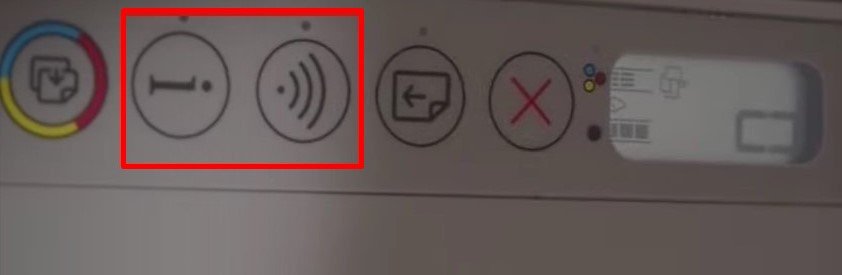
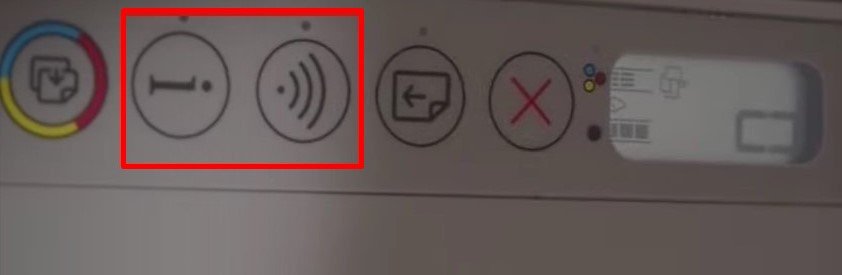 Dopo aver espulso una pagina dalla stampante, rilasciare i pulsanti. Troverai un PIN WPS stampato sulla pagina.
Dopo aver espulso una pagina dalla stampante, rilasciare i pulsanti. Troverai un PIN WPS stampato sulla pagina.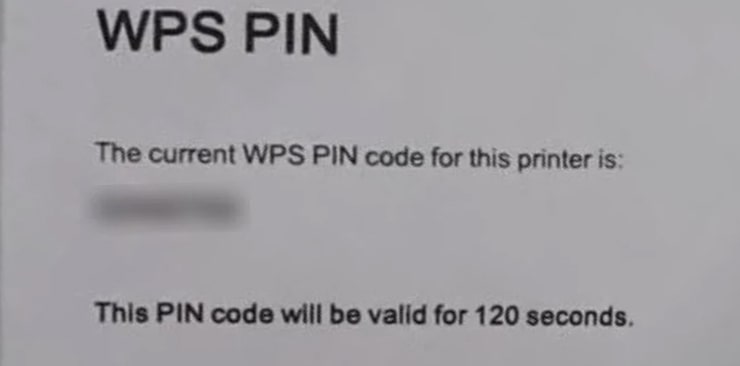
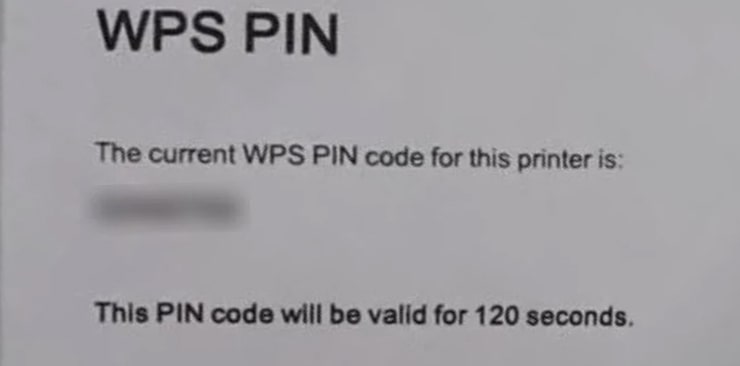 Il Il PIN generato in questo modo sarà valido per 2 minuti. Inseriscilo sul tuo computer e connettiti alla stampante.
Il Il PIN generato in questo modo sarà valido per 2 minuti. Inseriscilo sul tuo computer e connettiti alla stampante.
Come trovare il PIN WPS per la stampante Canon?
Se sei un utente di una stampante Canon, puoi vedere il PIN WPS sullo schermo LCD o stampare una pagina con il PIN WPS su di esso.
Con uno schermo LCD
Segui questi passaggi per visualizzare il PIN WPS sullo schermo della tua stampante Canon:
Innanzitutto, accendi la stampante e attendi un po’di tempo. Premi il pulsante Configura sul pannello di controllo della stampante. Verrà visualizzato Impostazione LAN wireless nel menu Impostazione . Premi il pulsante OK . Attendi qualche secondo e utilizza il pulsante freccia destra per selezionare l’opzione Altre impostazioni. Quindi scegli WPS (codice PIN) e premi OK. Mostrerà un PIN WPS a 8 cifre sullo schermo. Usa questo PIN per connetterti al tuo computer.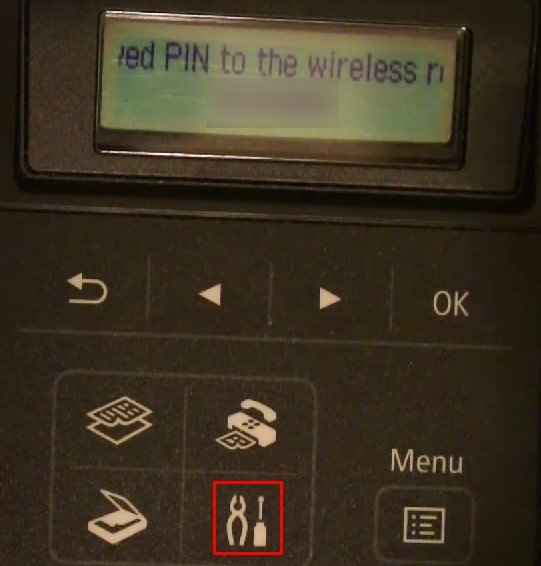
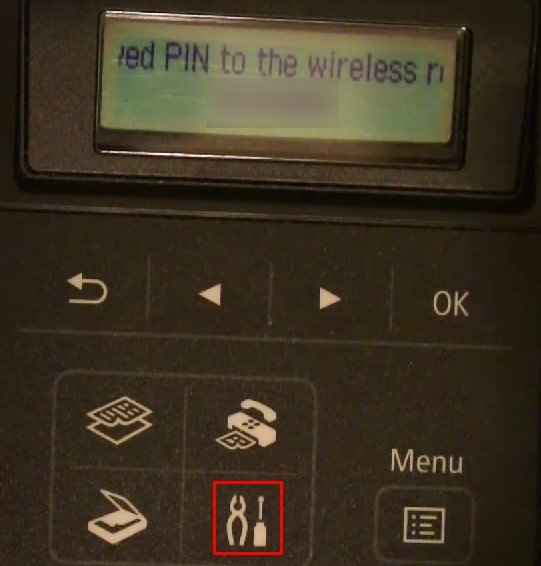 Questo PIN scadrà entro 5 minuti. Quindi assicurati di usarlo entro il tempo specificato.
Questo PIN scadrà entro 5 minuti. Quindi assicurati di usarlo entro il tempo specificato.
Senza uno schermo LCD
Per la stampante Canon senza schermo come la serie PIXMA MG3600, attenersi alla seguente procedura per trovare il PIN WPS:
Accendere la stampante. Tocca e tieni premuto il pulsante Interrompi sul display della stampante. Continua a tenere premuto il pulsante e lascia che l’indicatore di avviso lampeggi 21 volte prima di rilasciarlo. Quindi, tocca e tieni premuto il pulsante Wireless per alcuni secondi. Rilascialo e premilo di nuovo.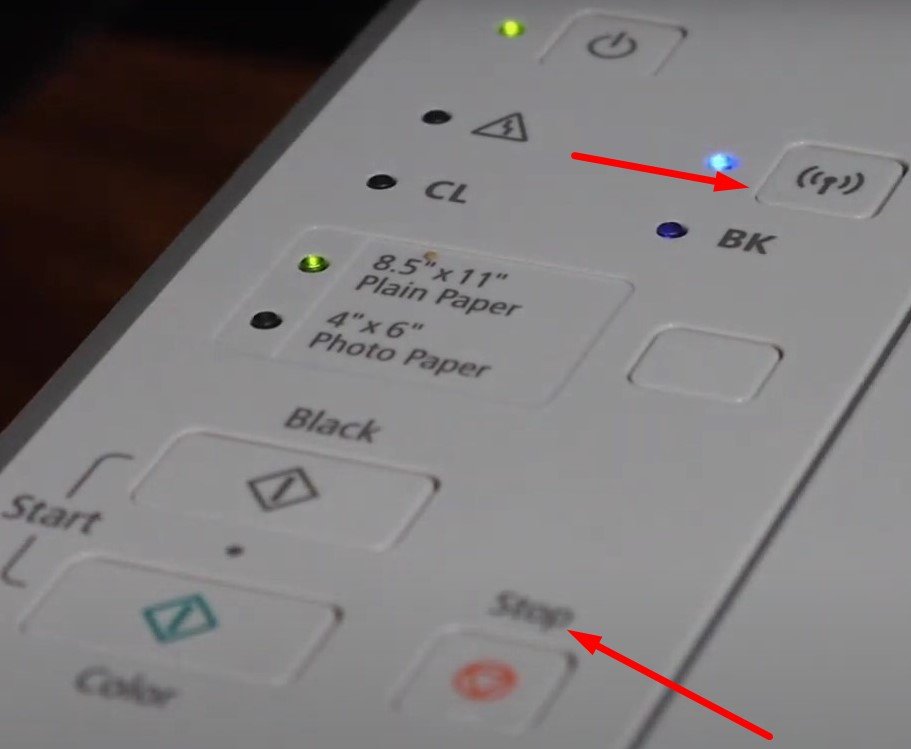
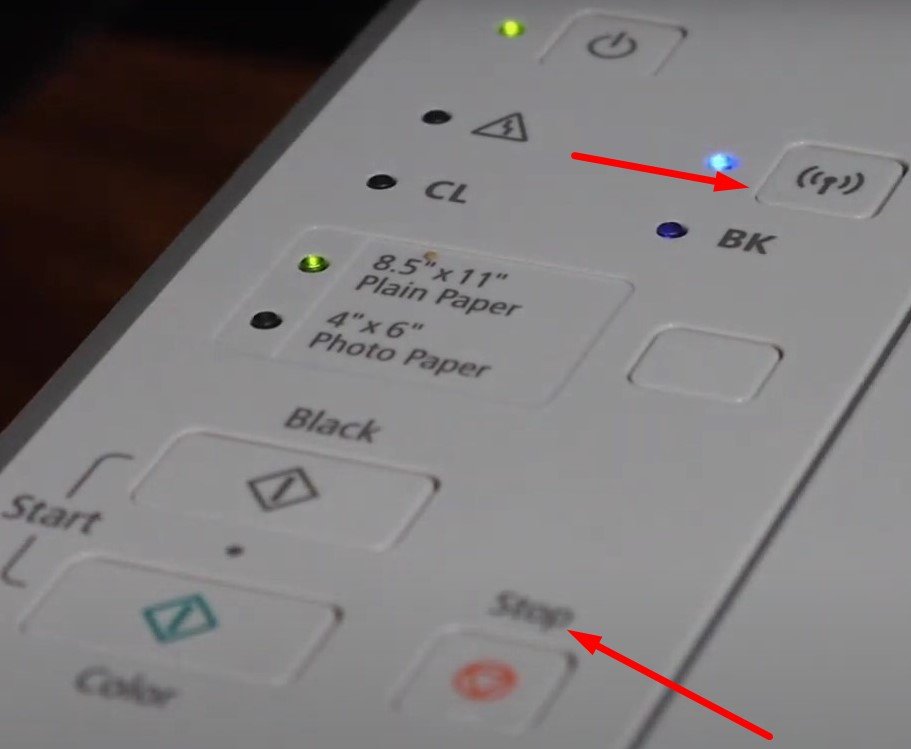 Invierà un comando alla stampante per stampare la Pagina di configurazione di rete. Stamperà una pagina con informazioni come indirizzo MAC e PIN WPS. Usa il PIN WPS per connetterti al tuo computer.
Invierà un comando alla stampante per stampare la Pagina di configurazione di rete. Stamperà una pagina con informazioni come indirizzo MAC e PIN WPS. Usa il PIN WPS per connetterti al tuo computer.
Come trovare il PIN WPS per la stampante Brother?
La maggior parte delle stampanti Brother ha procedure simili per trovare il PIN WPS. Segui questi passaggi:
Accendi la stampante. Fai clic sul pulsante Impostazioni , quindi seleziona Rete. Seleziona WLAN e scorri verso il basso per individuare WPS con codice PIN. Fai clic su OK.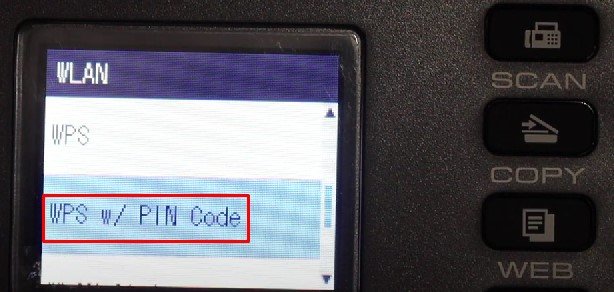
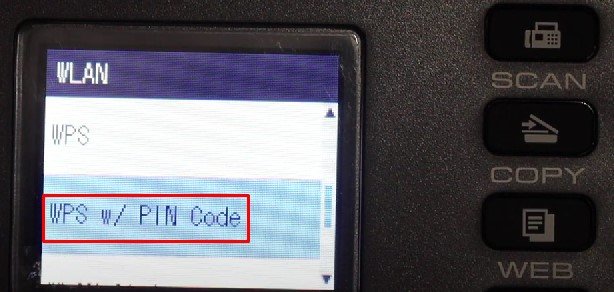 Ti chiederà se vuoi abilitare la WLAN. Premi la freccia destra sul pannello di controllo per visualizzare il PIN WPS. Puoi utilizzare questo PIN sul tuo computer o sulla pagina di configurazione wireless del tuo router.
Ti chiederà se vuoi abilitare la WLAN. Premi la freccia destra sul pannello di controllo per visualizzare il PIN WPS. Puoi utilizzare questo PIN sul tuo computer o sulla pagina di configurazione wireless del tuo router.
Come trovare il PIN WPS per la stampante Epson?
Le stampanti Epson hanno anche un metodo diverso per trovare il PIN WPS a seconda che abbia uno schermo o meno.
Con un Schermo LCD
Questo metodo funziona su tutti i modelli di stampante Epson in cui è presente uno schermo. Ecco come trovare il PIN WPS sulla tua stampante Epson:
Accendi la stampante. Sul pannello del display, vai a destra per trovare il menu Impostazioni e selezionalo. Scorri verso il basso all’interno del menu Configurazione e seleziona Impostazioni di rete. Vai a Configurazione Wi-Fi. Scegli Impostazione codice PIN (WPS) nella schermata successiva.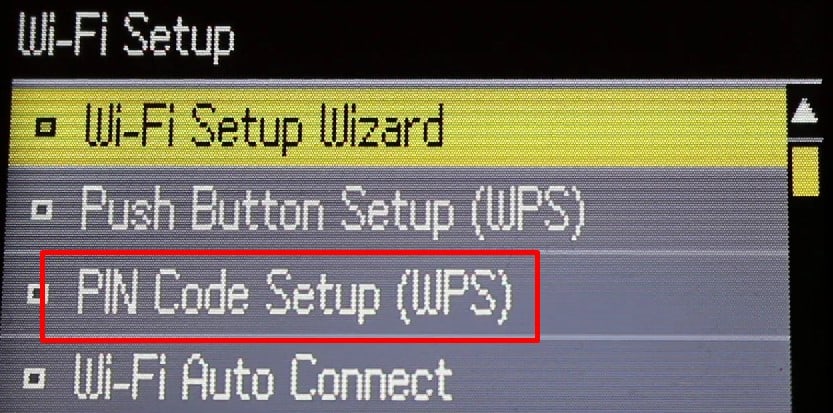
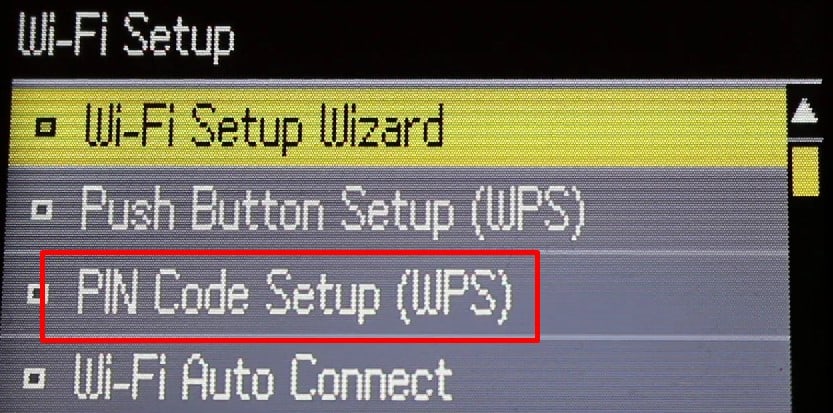 Ti mostrerà un pin WPS nella schermata successiva. La sua validità è di soli 2 minuti. Se non riesci a inserire un pin nel tuo router wireless o computer entro 2 minuti, devi ripetere i passaggi per ottenere un nuovo pin.
Ti mostrerà un pin WPS nella schermata successiva. La sua validità è di soli 2 minuti. Se non riesci a inserire un pin nel tuo router wireless o computer entro 2 minuti, devi ripetere i passaggi per ottenere un nuovo pin.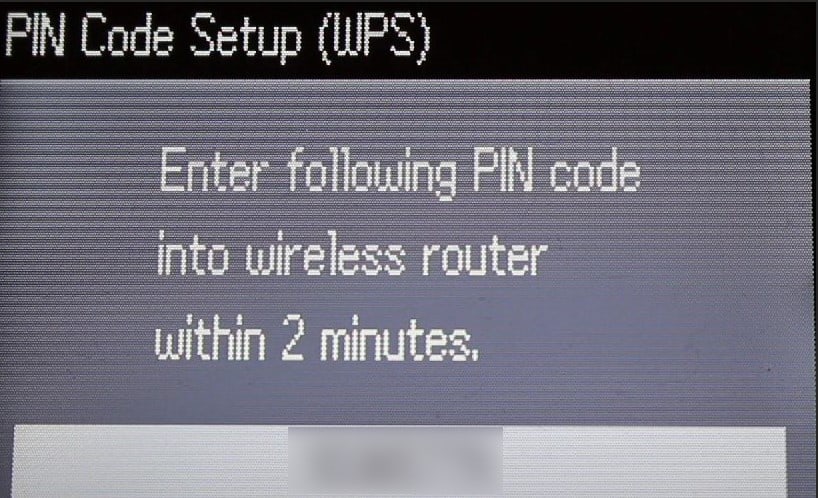
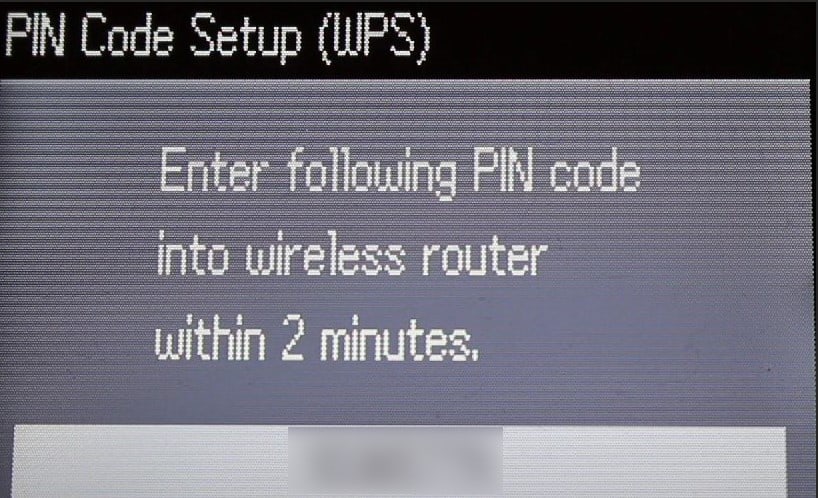
Senza uno schermo LCD
Non avrai uno schermo LCD in alcuni modelli di stampanti Epson come la Epson XP 2100. In tal caso, i passaggi per collegarlo al router sono diversi da quelli con uno schermo.
Segui questi passaggi:
Vai al router e individua Pulsante WPS che normalmente si trova sul lato o sul retro. Continua a premerlo finché l’indicatore WPS sul router inizia a lampeggiare. Quindi vai al pannello di controllo della tua stampante Epson. Tieni premuto il pulsante Wi-Fi sul pannello della stampante finché gli indicatori Wi-Fi e Wi-Fi Direct iniziano a lampeggiare alternativamente.
 Una volta stabilita la connessione, l’indicatore Wi-Fi si accenderà costantemente. Ora puoi utilizzare la stampante in modalità wireless senza problemi.
Una volta stabilita la connessione, l’indicatore Wi-Fi si accenderà costantemente. Ora puoi utilizzare la stampante in modalità wireless senza problemi.
Come collegare la stampante al computer utilizzando il PIN WPS?
Una volta trovato il PIN WPS dalla stampante, è il momento di collegarla al computer. Segui questi passaggi per collegare la stampante al computer:
Premi il tasto Windows + I sulla tastiera per aprire Impostazioni. Nella pagina Impostazioni, scegli Bluetooth e dispositivi dal riquadro di sinistra. Seleziona Stampanti e scanner nella sezione a destra. Fai clic sul pulsante Aggiungi dispositivo accanto a Aggiungi una stampante o uno scanner. Ti mostrerà un elenco di stampanti disponibili. Fai clic sulla stampante da cui hai appena ottenuto il PIN WPS. Verrà visualizzato un popup per inserire il PIN WPS.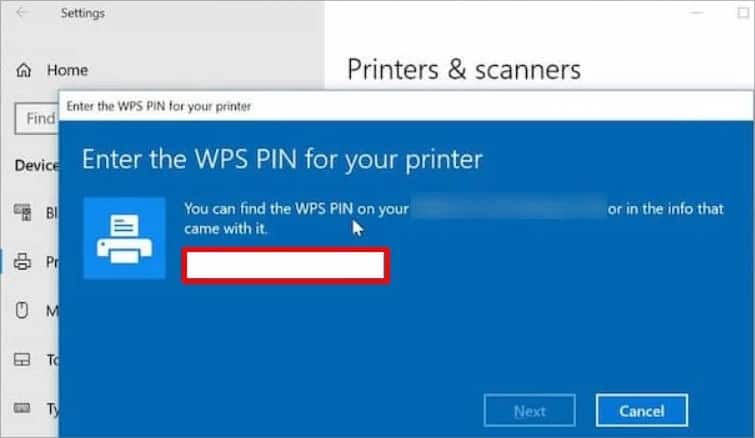
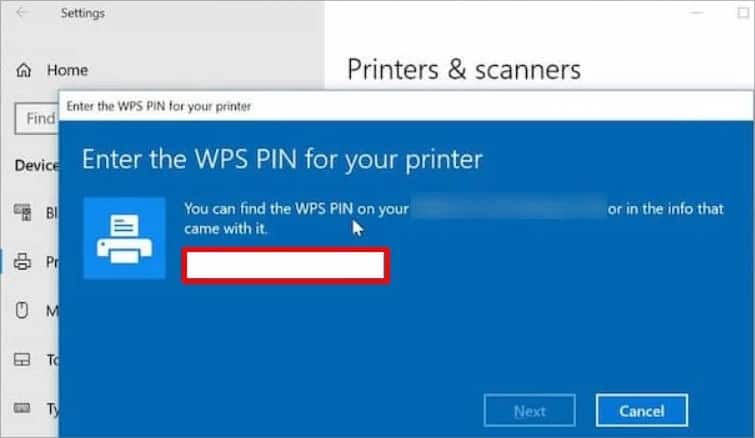 Immettere correttamente il PIN WPS della stampante e fare clic sul pulsante Avanti . L’accoppiamento richiederà del tempo e sarà pronto per l’uso per la stampa wireless.
Immettere correttamente il PIN WPS della stampante e fare clic sul pulsante Avanti . L’accoppiamento richiederà del tempo e sarà pronto per l’uso per la stampa wireless.
Domande correlate
Ho inserito il PIN WPS sul mio computer come mostrato sullo schermo della stampante, ma non è stato possibile connettersi. Cosa posso fare dopo?
Il PIN WPS generato dalla stampante rimane valido solo per pochi minuti. In alcuni modelli di stampanti, dura solo pochi secondi. Trascorso il periodo di validità, genera nuovamente il nuovo PIN. Forse non sei riuscito a inserire il PIN WPS entro il tempo specificato e stai affrontando il problema. Prova a connetterti di nuovo.
Valuta questo post
La condivisione è importante!

